手持终端
Eclipse平台下Android开发环境的搭建
PhoneGap配置到Eclipse开发环境
使用PhoneGap开发Android应用程序
PhoneGap3.0以上版本配置到Eclipse开发环境
使用PhoneGap3.0版本开发Android应用程序
PhoneGap3.0的第三方Android插件
Cordova配置到Android Studio开发环境
Android系统基本架构
Android的字符串颜色图片样式
Android的常用控件及菜单
Android的消息提示及传递
Android系统的组件通信
Android系统的Service
Android的广播消息接收
Android的数据存储与访问
Android系统的网络应用
Android图形图像处理
Android的Fragment框架
Android系统的并发编程
Java源文件结构与保留字
Java语言的数据类型与变量
Java的运算符与流程控制
Java语言的数组及操作
Java面向对象编程
Java的常用类
Android开发常用工具及命令
Android应用程序权限管理
Android系统提供的R类内置资源
Android系统的控件类及其方法
Android系统的菜单类及其方法
Android系统的对话框
Android应用程序模型及组件
Android的绘图类及方法
Android系统的动画效果
Android的数据库操作
Android的多媒体功能
Android系统照相机的使用
Android的文本朗读TTS
获取Android系统信息
Android系统的电话操作
Android系统的定位
Android系统的传感器
PhoneGap是一种移动应用的开发框架,可以让使用者用HTML+CSS+JavaScript来开发移动端的App软件。Web应用一般都使用HTML+CSS+JavaScript来开发,熟悉者很多,而且有跨平台的特性。但在移动端,有iPhone、Android、Window Phone、BlackBerry等多种平台,每种平台都有不同的开发环境及编程语言,对熟悉Web开发的人来说要尝试开发运行其上的App就有比较大的难度,而且往往也只能针对一种平台进行开发,想应用到多平台就很难。
PhoneGap就是这样的一种软件,让Web开发者能使用熟悉的HTML+CSS+JavaScript技术来开发移动端的App,而且可以比较容易地应用到iPhone、Android、BlackBerry等多种平台上。2008年,最初的PhoneGap是基于iPhone平台的,并获得很大成功,然后可以扩展到支持Android等平台。创建PhoneGap的Nitobi软件公司后来把代码贡献给Apache软件基金会ASF,并改名为Apache Cordova,2011年被Adobe公司收购,现在是Adobe软件公司下的一款软件。PhoneGap应用程序的运行寄托于移动设备上的内置浏览器webkit,因此受其处理速度的影响,比原生程序运行要慢,而且在不同平台上的支持程度也不同,不是所有手持端设备都能支持所有功能;但PhoneGap确实是快速实现普通移动App的不错方法,特别对熟悉HTML+CSS+JavaScript的Web编程者来说是迅速进入移动端编程的捷径。
在不同的移动平台上使用PhoneGap需要进行相应的配置,我只对Android平台感兴趣,所以只关注这方面。开发Android最常用的是Eclipse,PhoneGap要配置到Eclipse平台上需要一个繁琐的过程,但配置完成一次后,对以后的使用相对就比较简单了。
1.PhoneGap的目录结构:
PhoneGap有多种版本,3.0以上的版本使用方法差别很大,一般Eclipse使用的是phonegap-2.9.0,大概22MB多,并不大。这是一个压缩包,解压后可以看到其目录结构:
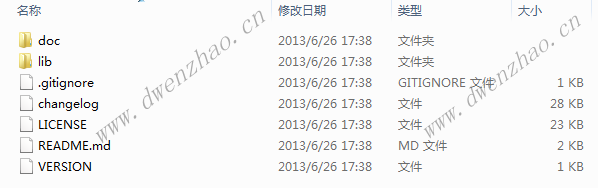
其中doc文件夹中是一些使用说明和代码示例,主要以HTML格式存储,可以在浏览器中打开;lib文件夹中的则是一些以手持终端平台命名的子文件夹,放置相关平台开发需要使用的文件和代码:
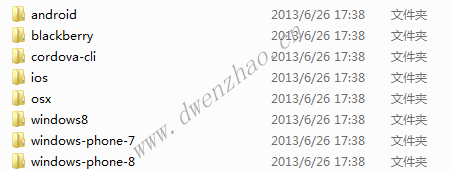
主要关注Android平台的开发,可以打开其中的android子文件夹:
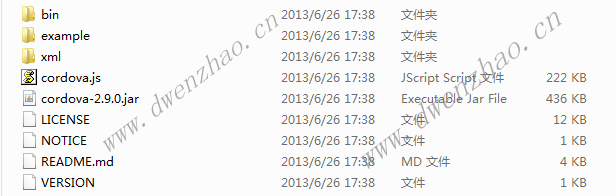
最主要使用的是其中cordova.js、cordova-2.9.0.jar和xml子文件夹,需要复制到每一个Android项目中。
2.Eclipse中新建一个项目:
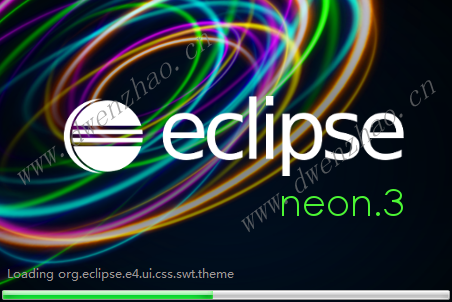
我使用的是新版本的Eclipse,SDK也使用最新版本来编译,虽然目标平台为4.X。因为版本的问题,新建项目产生的模板本身就有很多问题需要处理。打开Eclipse后,首先会提示存储项目的工作目录workspace,选定后就会在相应目录中出现一个文件夹:
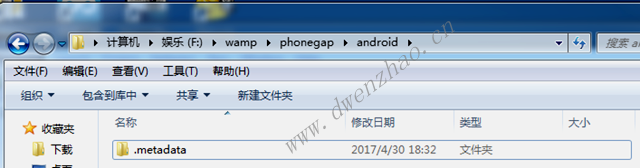
新建一个项目,使用菜单File-Android Application Project:
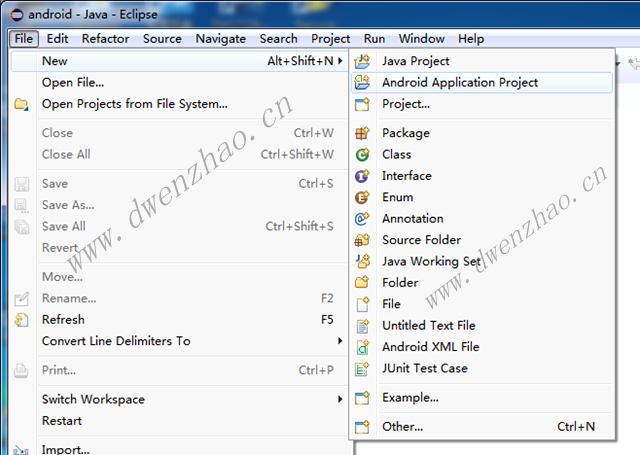
打开一个对话框,需要一个项目名称,然后会自动产生一个Package名称,可修改这个名字。下面是最低版本SDK、目标SDK、编译使用的版本,还有主题Theme,一般只需要选择Target SDK:
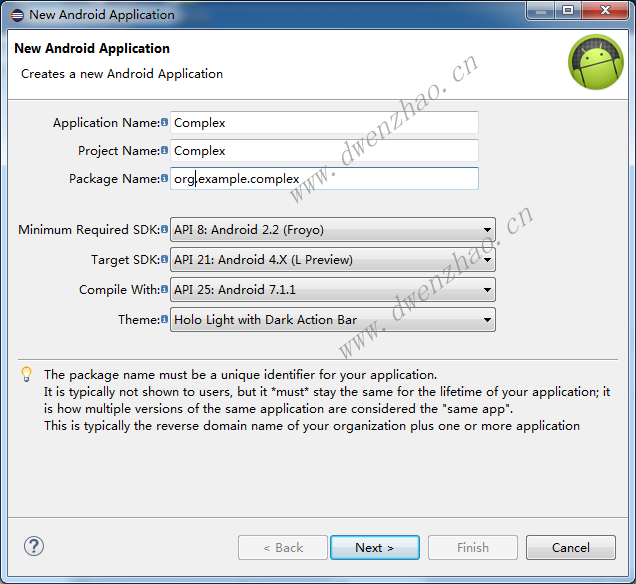
设置完成后点击下面的Next按钮,出现下一个界面:
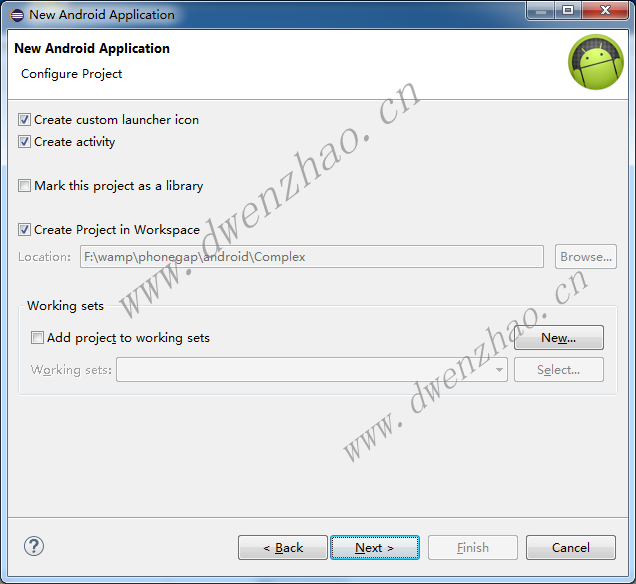
这个界面可以不用修改,直接点击Next按钮,然后出现图标设置界面:
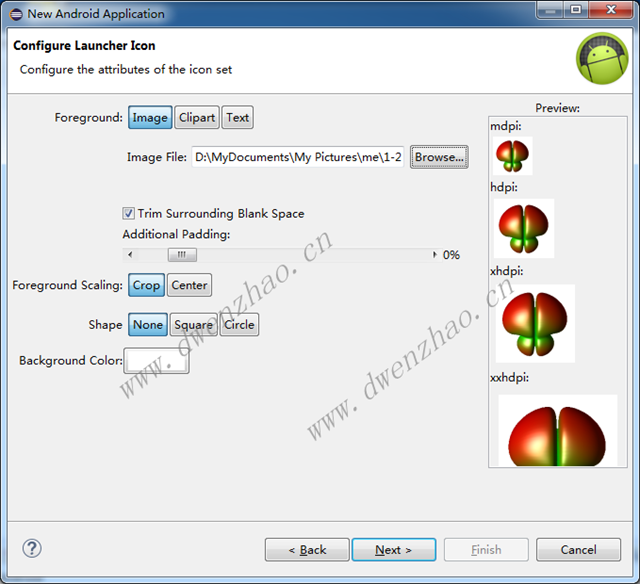
点击Browse...按钮,选择一幅图像作为项目的图标,可以通过其中的设置使图标在手机App中显示时更美观。然后点击Next按钮:

这个界面需要选择一种Activity,即打开App时显示的效果,这里使用默认的Blank。然后点击Next按钮:
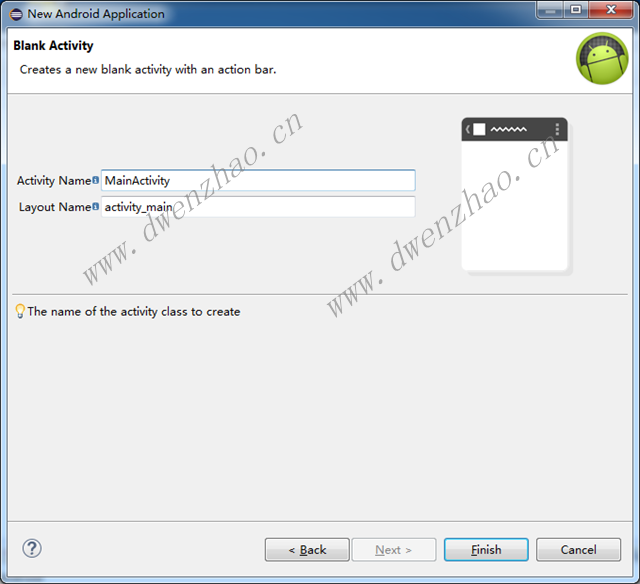
在这个对话框中可以设置Activity和layout的名字,这里使用默认值,然后点击Finish完成新建项目设置。正常应退出这个设置界面并返回主界面,但因为有错误,会一直停留在这个界面,需要按Cnacel来退出,可见软件还是有bug。这时打开MainActivity.java,可以看到存在大量错误提示。经过网上搜索,主要是因为版本兼容问题引起的。
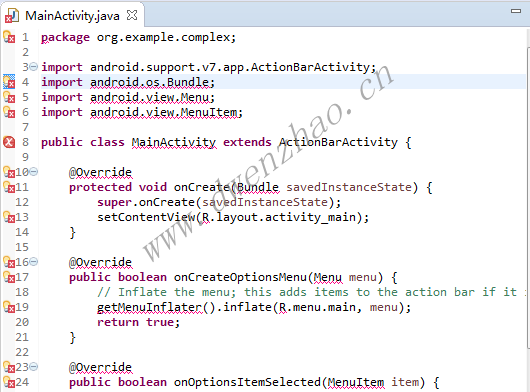
3.版本兼容问题的解决方法:
Android从低版本升级的高版本会造成很多兼容性问题,为了解决这个问题,Android开发者提供了一个软件包appcompat_v7,需要下载解压,为了方便可以存放到workspace文件夹中,准备导入。使用菜单File-Import:
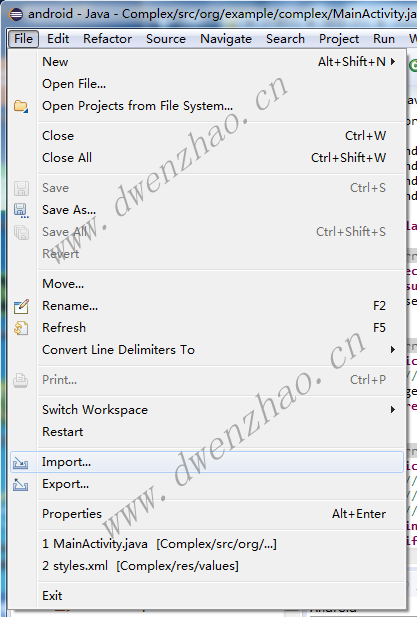
在弹出的Import对话框中选择“Android-Existing Android Code Into Workspace”,然后点击Next按钮:
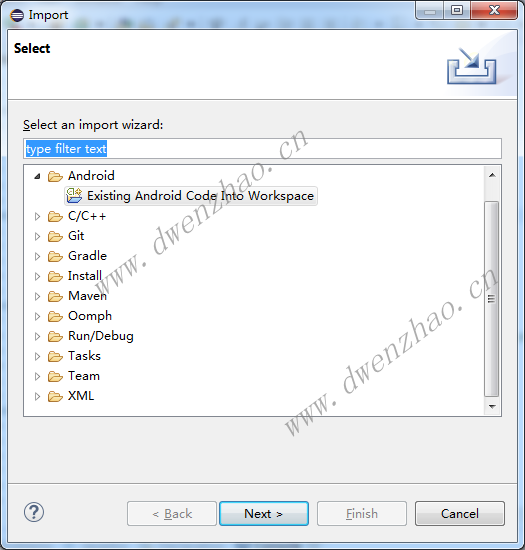
在出现的Import Projects界面中,点击browse...按钮,找寻到解压后的appcompat_v7文件夹,点选,点击Finish按钮。
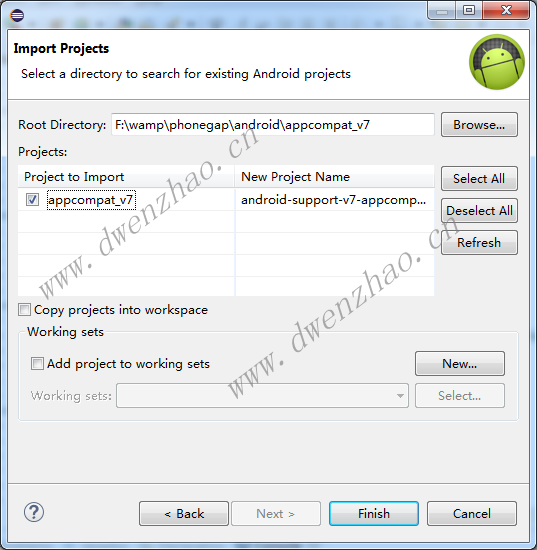
然后在Package Explore窗中可以看到这个项目已经出现:
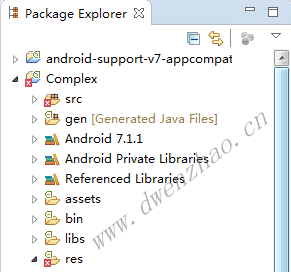
在Package Explore窗中点选项目,使用菜单Project-Properties,其实使用鼠标右键菜单效果也一样。
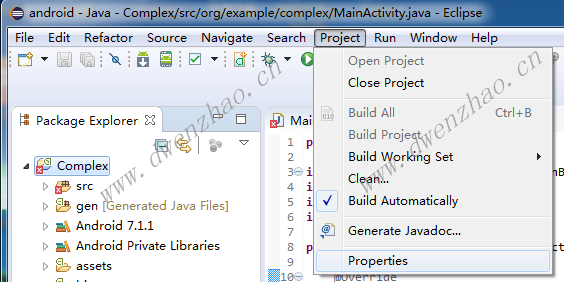
在出现的项目属性对话框中,点击Android项,在出现的界面中点击右边的Add按钮:
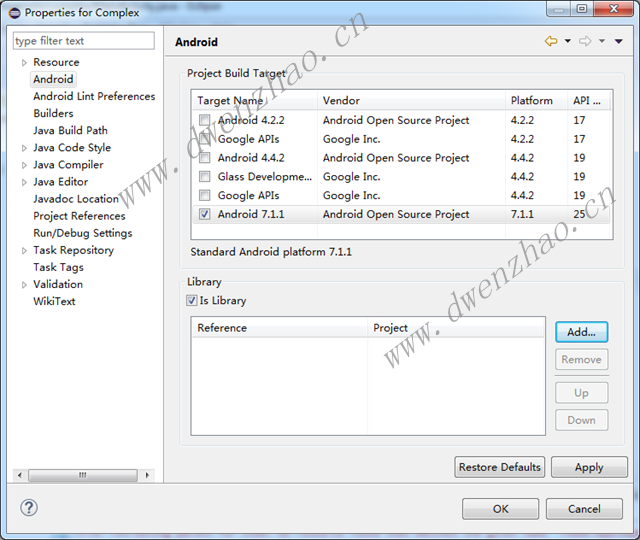
然后会出现Project Selection对话框,刚才Import进来的项目出现在其中,双击即可:
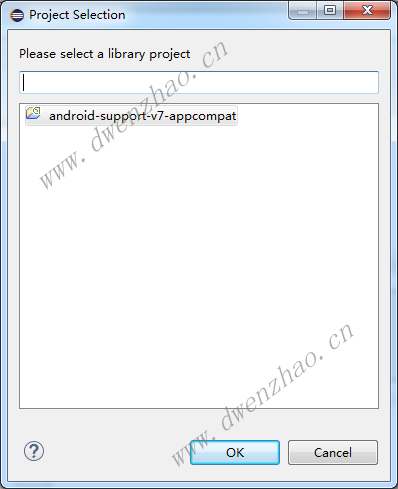
项目属性中的Library中出现了导入的解决版本兼容问题的appcompat_v7项目。这里勾选了Is Library,不应勾选,因为后面会出问题。
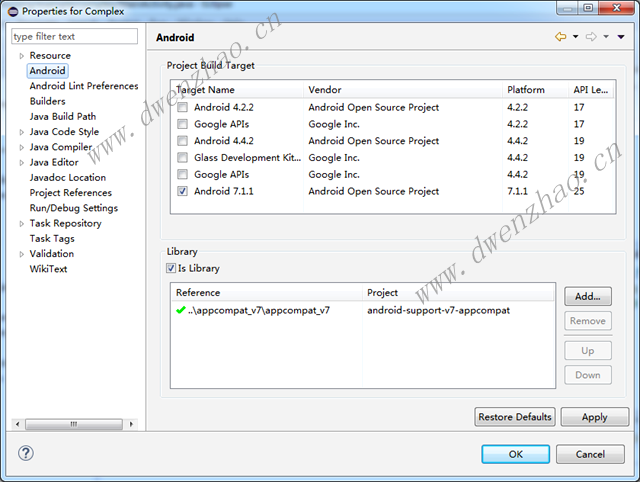
导入appcompat_v7项目后,Complex项目中的错误就会消失了,然后就可以把PhoneGap压缩包中的相关文件导入进来,并进行一些配置。
4.PhoneGap的导入及配置:
已经建立了一个新项目,然后就可以把PhoneGap导入并进行相关配置了。
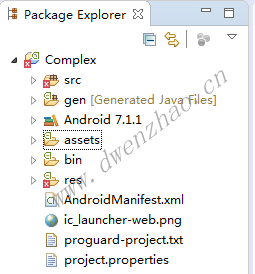
1)在assets文件夹中新建www子文件夹:
鼠标点选assets文件夹,鼠标右键菜单中选择New,子菜单中选择Folder:
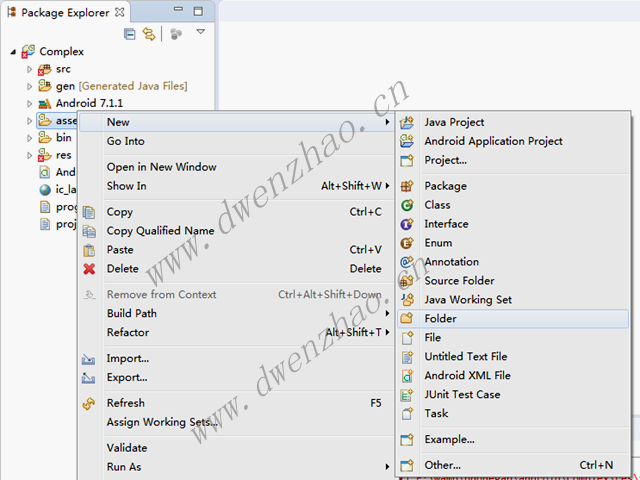
在弹出的New Folder对话框中的Folder name栏中输入www,点击Finish按钮。
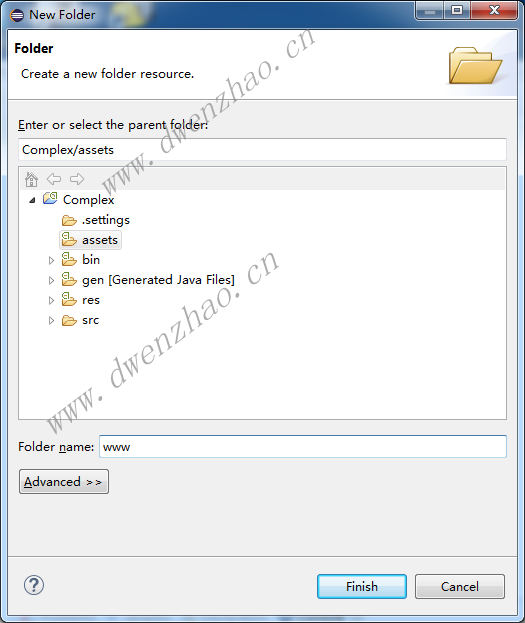
在下载解压出的PhoneGap软件包中选择cordova.js文件:
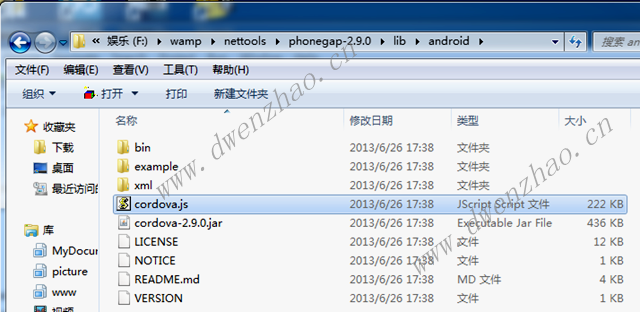
复制到新建的assets/www子文件夹中:
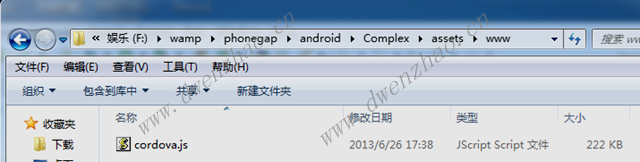
2)新建libs文件夹:
在早期的Android项目中有一个libs文件夹,但新版本中没有这个文件夹,需要新建。然后把下载解压的PhoneGap软件包中的cordova-2.9.0.jar文件复制到新建的这个文件夹中:
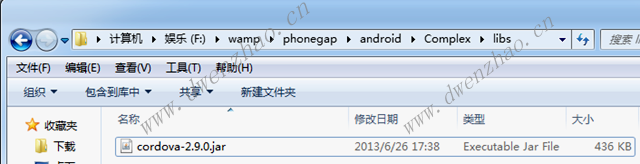
3)复制xml文件夹到项目的res文件夹中:
下载解压的PhoneGap软件包中有一个xml文件夹,需要整体复制到项目的res文件夹中:
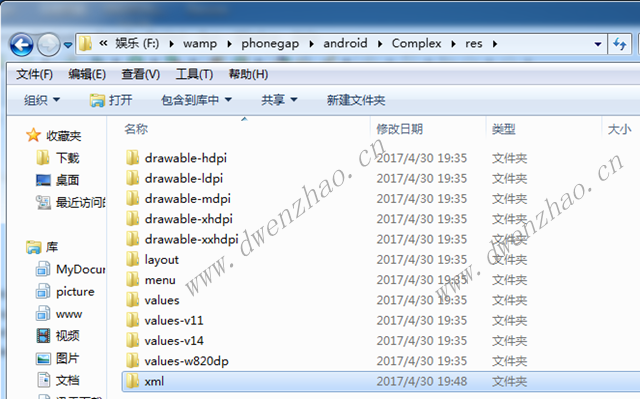
4)修改MainActivity.java代码:
新建项目后,会自动产生MainActivity.java代码:
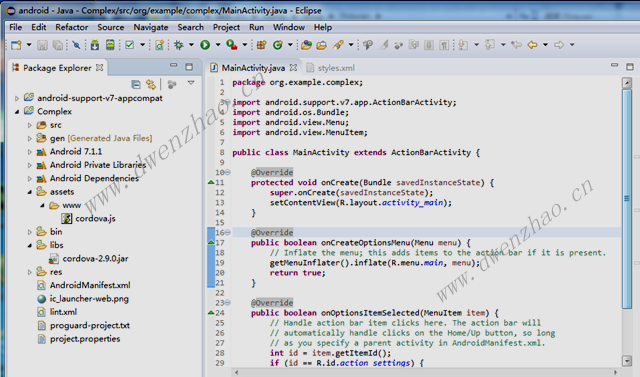
为了使用PhoneGap,需要对其中的部分代码进行修改,包括两部分。要增加“import org.apache.cordova.*;”,还要把类的继承由Activity改为DroidGap,然后将setContentView(R.layout.main)替换为super.loadUrl("file:///android_asset/www/index.html"),并把onCreate前面的protected改为public。修改后的代码为:
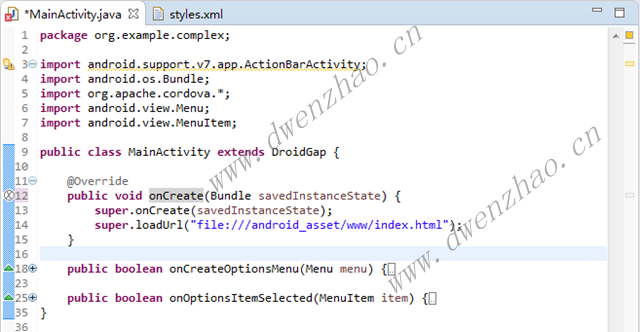
这里,super.loadUrl中的内容与asset/www/子文件夹中的html文件名相对应,需要保持一致。
这样修改后会出现错误提示,需要打开项目属性对话框,使用Add External JARs...按钮加入libs文件夹中复制的cordova-2.9.0.jar文件。
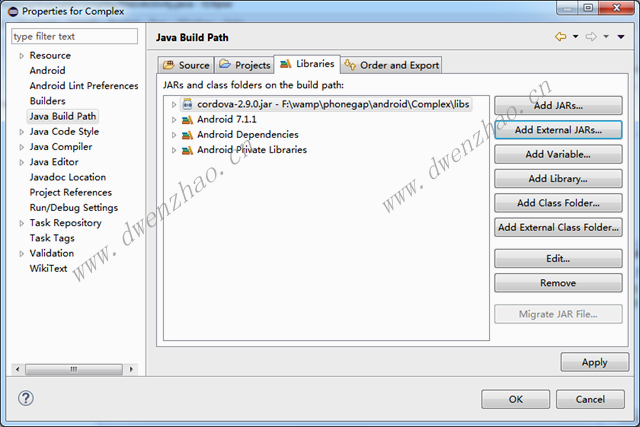
然后,会提示import的android.support.v7.app.ActionBarActivity并没有使用,应该是可以删除的。
5)修改AndroidManifest.xml文件:
每一个Android都有一个AndroidManifest.xml文件。鼠标点击此文件,使用鼠标右键菜单中的Open With-Text Editor子菜单:
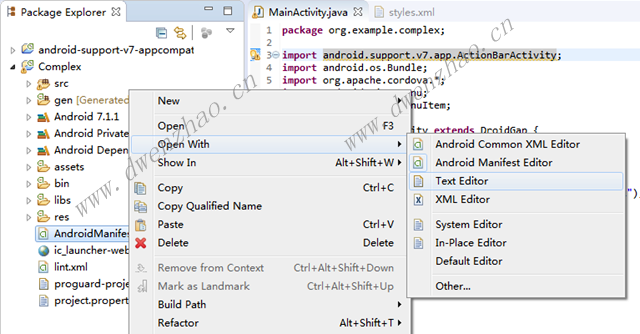
可以看到原文件的内容为:
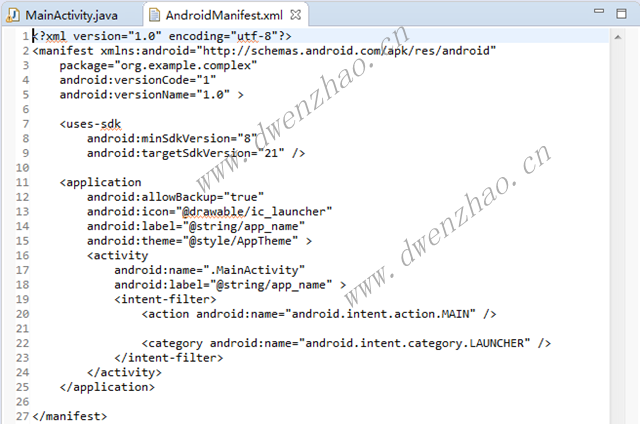
需要在其中加入权限控制代码,修改后的代码为:
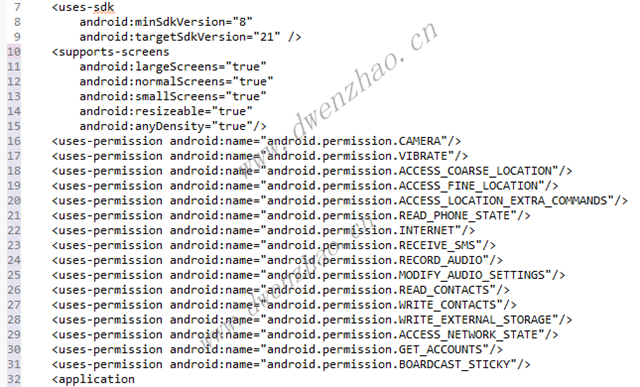
还需要在<activity>标记中添加一行代码,修改后为:
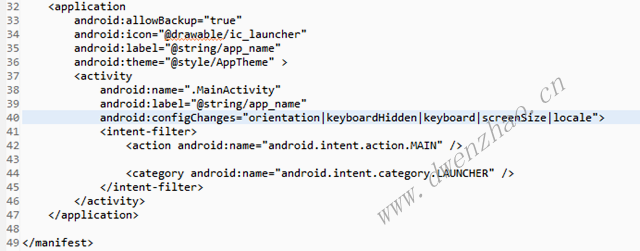
上述修改,对每个项目都需要修改一次。有了一个修改后的模板,以后只需要复制粘贴就可以了。
5.加入HTML+CSS+JavaScript写的代码文件:
PhoneGap的目的,就是可以将HTML+CSS+JavaScript写的应用程序运行在手持端设备上,环境配置好之后就可以加入相关的文件了。我的Complex应用程序原是一个用于复数四则运算的网页计算器,经改写后可以用于手持端应用,包括html、css、js文件,已经完成,改写的方法会在以后加以详细说明,这里只是简单地将其导入项目中。鼠标点击assets/www子文件夹,右键菜单中选择New-File:
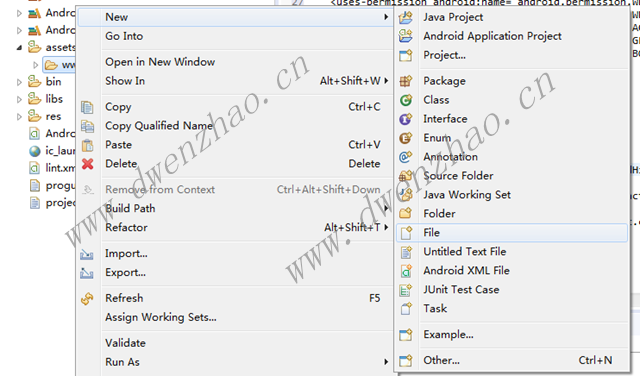
因为前面在java代码中为“super.loadUrl("file:///android_asset/www/index.html")”,与此对应,新文件名为index.html:
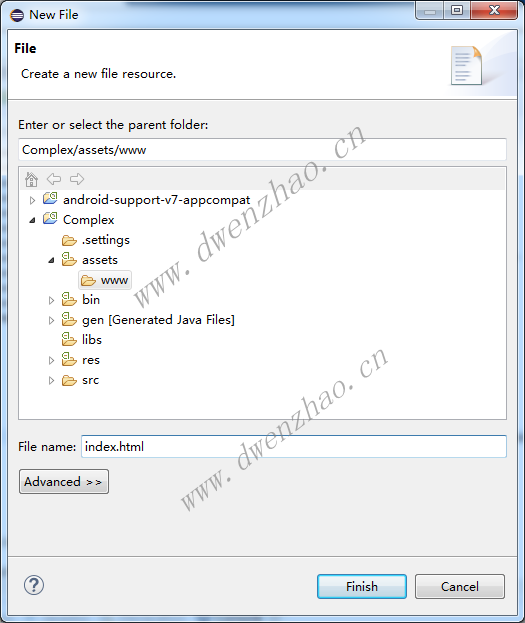
用Text Editor打开此文件,把已经编写好的HTML代码复制进来:
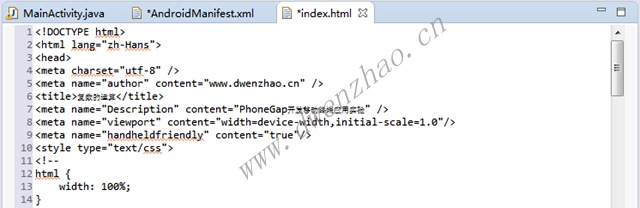
本项目包含两个js文件和一个css文件,都需要复制到此文件夹中,文件夹中还包括前面已经复制来的cordova.js文件。
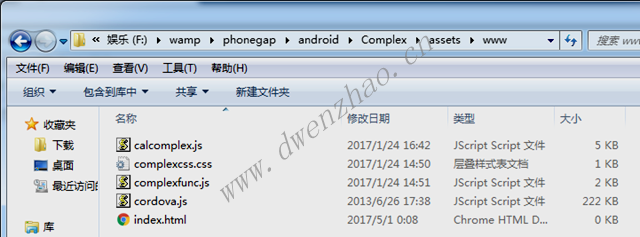
这样就把HTML+CSS+JavaScript写的应用程序导入到了Eclipse开发平台中了,可以先在AVD模拟器上看效果。
6.在AVD模拟器上预览运行效果:
鼠标点击项目名,使用鼠标右键菜单Run As-Android Application:
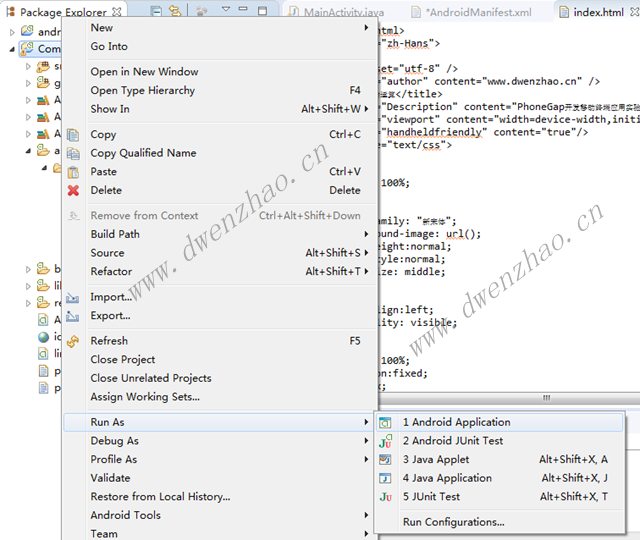
但不幸,出现了错误提示,无法运行:
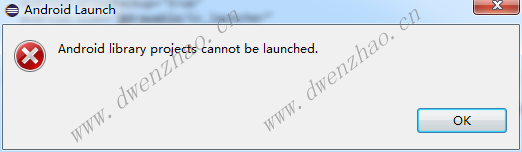
打开项目属性,Android项中去掉勾选的Is Library:
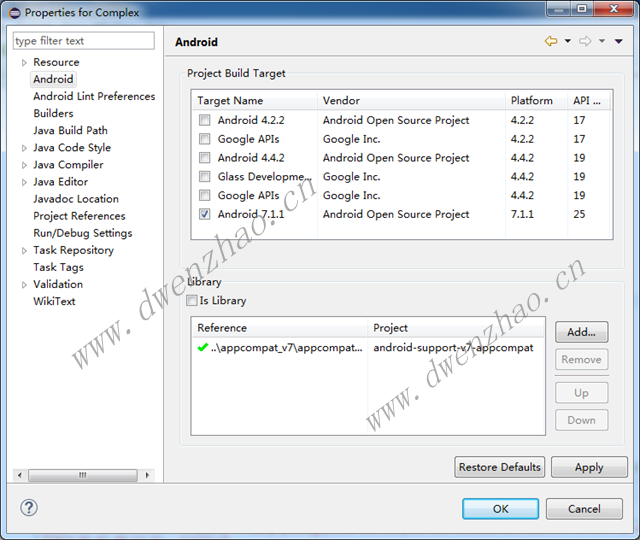
再次使用鼠标右键菜单Run As-Android Application,Eclipse自动打开AVD,等待启动后,最后显示如下界面:
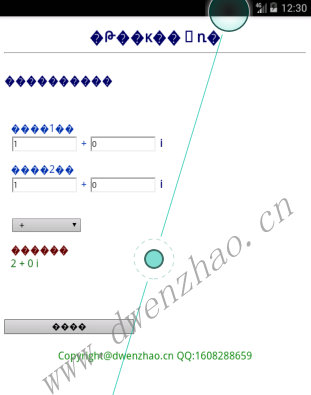
出现了汉字乱码,这是编码设置的问题。Android项目一般都使用UTF-8编码,不仅要求HTML中设置charset编码正确,而且还需要设置项目属性中的Resource项的编码,选择Other,下拉列表中选择UTF-8:
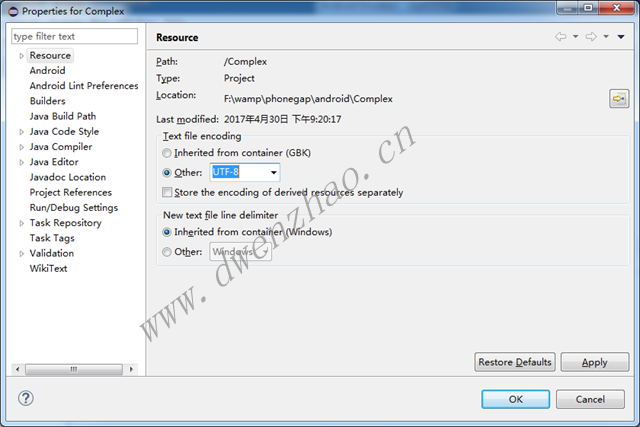
改动设置后,相关文件中的汉字变成了乱码,需要重新输入或复制,恢复正确的汉字编码:
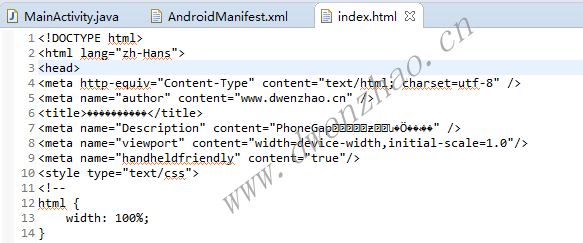
然后再次使用鼠标右键菜单Run As-Android Application,显示界面中的编码已经正常:
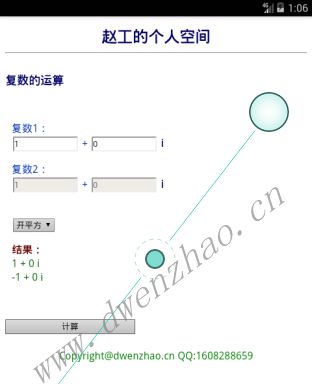
而在APPs中也出现了设置的图标,图标下面是Complex的名称:
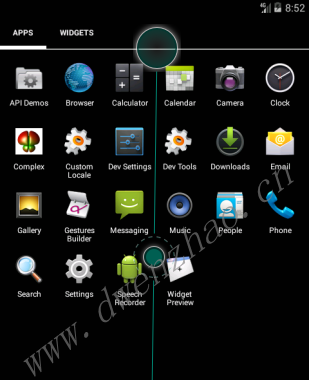
7.产生APK文件:
安装到Android系统中的应用程序都是以apk文件发布的,所以这个PhoneGap项目也需要产生apk文件,以便下载并安装到手持设备上。鼠标点击项目,使用鼠标右键菜单Android Tools-Export Signed Application Package...子菜单:
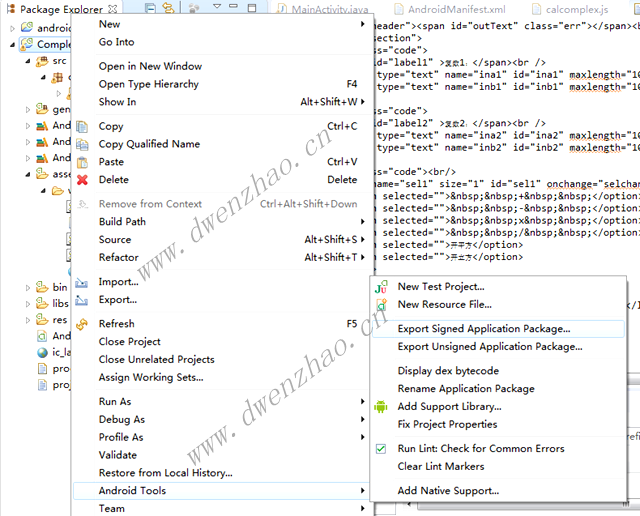
但出现错误,而无法进行下去,可以看到Package Explorer中显示了错误标记:
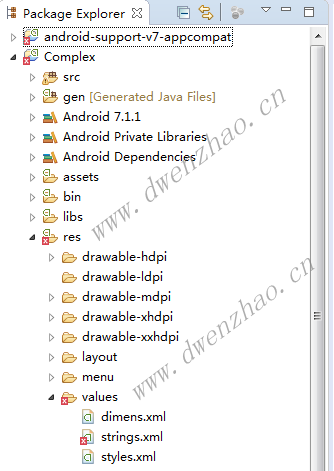
在窗口下面的console窗口中可以看到错误详细信息列表:

对于“"app_name" is not translated in "af" (Afrikaans),......”这类错误,主要是编码输出问题,很多是误报,可以使用多种方法处理。可以看到错误文件内容为:
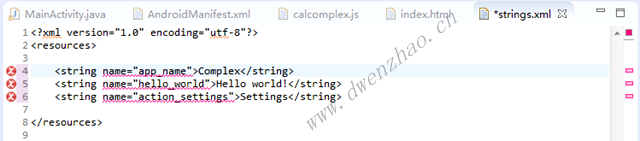
因为只有三项,可以在每项中加入translatable="false",避免报错。

也可以通过在Preferences中Android项中的Lint Error Checking子项中的设置改变来避免,使错误变成警告,而不会影响程序编译和运行。在列表中查找MissingTranslation,将其Severity值修改为Warning。
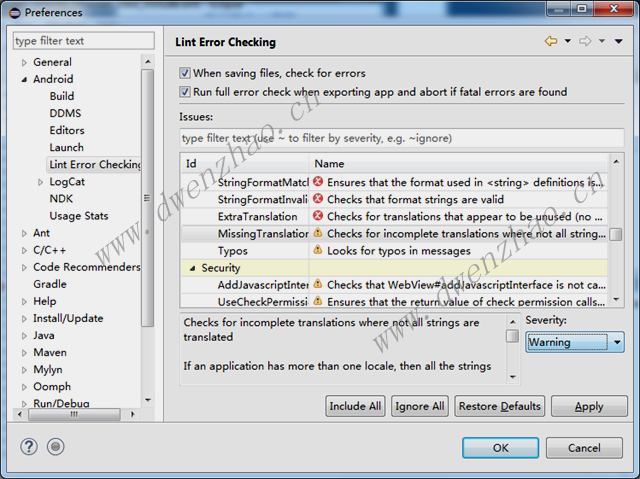
对于“Duplicate id @+id/image, already defined earlier in this layout”这类错误,是因为版本升级后的一些冲突造成,属于软件bug,也是通过Preferences中Android项中的Lint Error Checking子项中的设置来避免,查找列表中的DuplicateIds,将其Severity修改为Warning。
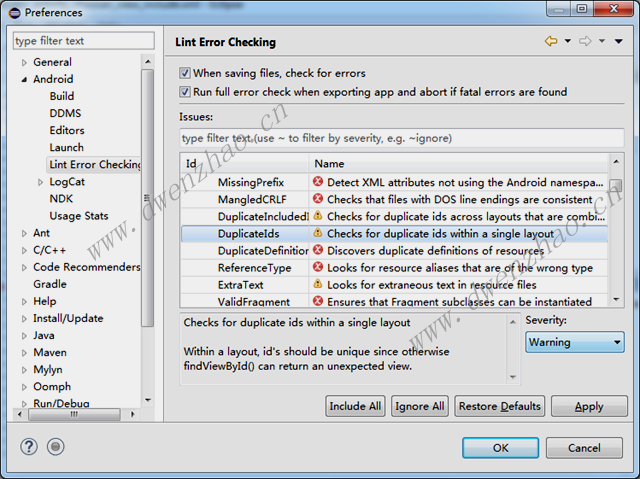
其他需要修改的Preferences中Android项中的Lint Error Checking子项还有Instantiatable:
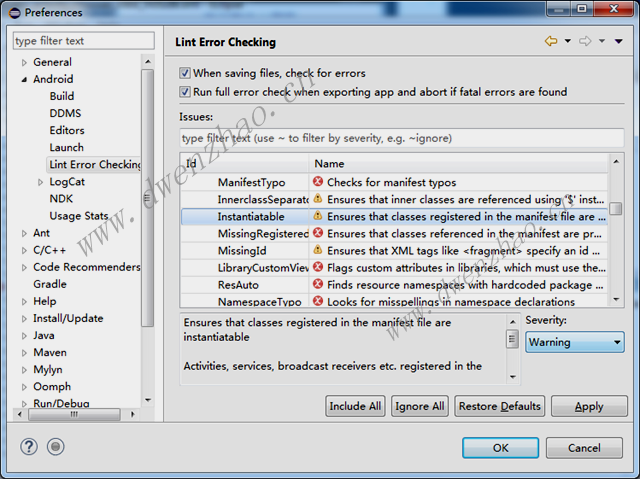
而导入的解决版本兼容问题的appcompat_v7项目中也有几处错误:

需要在color前加入“android:”。而下面一项LinearLayout可以修改为:
![]()
这样就解决了所有错误,可以正常输出apk文件了。再次使用鼠标右键菜单Android Tools-Export Signed Application Package...子菜单,会出现导出项目名称界面,输入名称,点击下面的Next按钮。
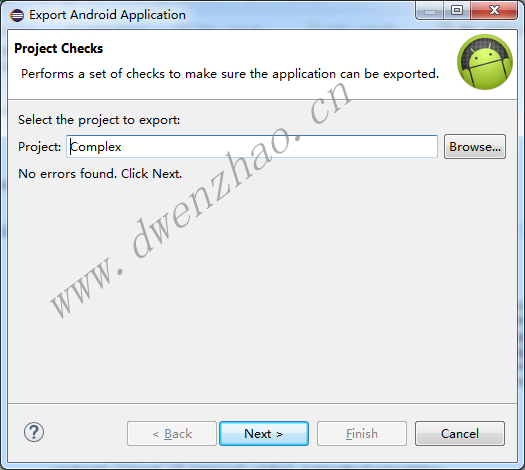
然后进入Keystore selection设置界面。需要选择应用程序证书,也可以创建新的证书,在Location栏中输入证书的存放位置,并设置密码。
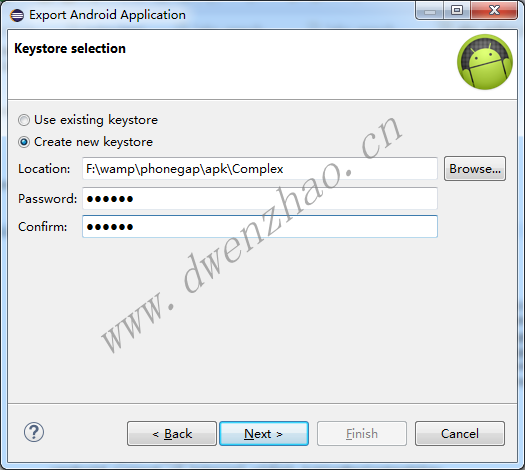
然后就可以使用创建的应用程序证书,并填入相关内容,其中Validity需要填入有效年限,一般为25年。
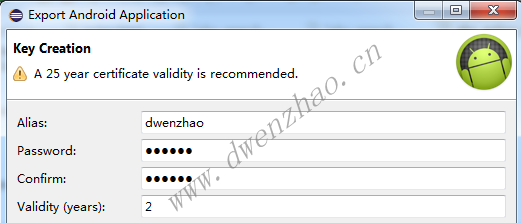
然后的界面中可以选择导出APK文件的位置,最后保存。在指定文件夹中可以找到输出的apk文件,大约为1MB大小,然后下载到手机中,经过测试使用,能够正常运行,说明以上设置是基本正确的。